В телефонах Android есть несколько типов сброса, таких как аппаратный сброс, программный сброс, сброс настроек к заводским настройкам и другие.
Для обычных людей эти понятия достаточно сложны, не говоря уже об их операциях.
В этой статье мы поговорим о том, как аппаратный сброс Android устройства в деталях. И чтобы помочь вам понять это ясно, мы планируем сравнить программный сброс и полный сброс в этом учебном пособии, включая их концепции, функции и рабочие процессы.
Если эти концепции вызывают головную боль или возникают проблемы с телефоном Android, вы найдете наши руководства полезными.
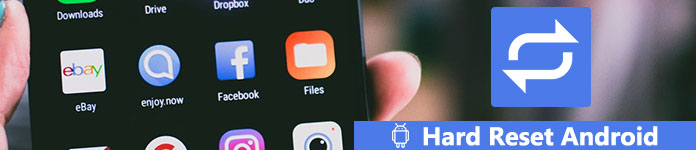
- Часть 1: мягкий сброс VS жесткий сброс
- Часть 2: Как сделать программный сброс на телефоне Android
- Часть 3: Как сделать полный сброс Android (Factory reset)
Часть 1: Мягкий сброс VS жесткий сброс
Многие люди были смущены концепциями мягкого сброса и аппаратного сброса телефона Android. Вкратце, программный сброс - это перезагрузка и перезагрузка устройства Android, его выключение и включение. А аппаратный сброс Android - это восстановление устройства Android до его первоначальных настроек, удалив все личные данные и информацию.
И мягкий сброс, и полный сброс являются полезными методами устранения неполадок. Первый способен решить проблемы, такие как:
1. Не могу получать сообщения, звонки, электронные письма и документы.
2. Невозможно сделать телефонные звонки.
3. Телефон Android работает медленно, зависает, не реагирует или реагирует неправильно.
4. Не удается отправить SMS или файлы.
5. Приложение перестает работать.
6. Wi-Fi или сотовая связь неправильно.
7. Нет звука на телефоне Android.
8. Динамик или наушники не работают.
9. Проблемы с сенсорным экраном.
10. Android застревает в режиме Odin.
Самым большим преимуществом программного сброса мобильного телефона не является удаление чего-либо с вашего устройства. И это обычно первый шаг к решению проблем Android.
С другой стороны, полная перезагрузка Android - это восстановление заводских настроек на вашем устройстве. Это последнее средство для устранения неполадок и мощное средство для устранения большинства проблем с программным обеспечением, таких как:
1. Забыли ПИН-код.
2. Программное обеспечение повреждено или зависло.
3. Полностью удалите вирусы, вредоносные программы, шпионское ПО и нежелательные настройки.
4. Удалите функции рутирования с рутированного устройства или при сбое root Android.
5. Повысить производительность телефона Android и ускорить.
6. Телефонная система Android проблематична и не может получить восстановление системы Android.
И людям необходимо полностью перезагрузить свое устройство перед продажей старых устройств, чтобы защитить личную информацию и конфиденциальность.
Вы должны понимать, что полная перезагрузка Android удалит все на вашем устройстве, включая плохое и хорошее. Итак, вам лучше сделать резервную копию вашего устройства, прежде чем делать полную перезагрузку.
Перед полной перезагрузкой телефона Android, мы предлагаем вам создать резервную копию вашего телефона.

4,000,000+ Загрузки
Один клик для резервного копирования и восстановления данных Android на вашем ПК или Mac.
Резервное копирование фотографий, контактов, сообщений, документов, видео, журналов вызовов и т. Д.
Высокая совместимость с различными LG, Samsung, HTC, ZTE и т. Д.
Выборочное резервное копирование и восстановление данных с телефона Android без потери данных.
Узнайте подробности здесь, чтобы резервный телефон Android.
Часть 2: Как сделать программный сброс на телефоне Android
Как уже было сказано, программный сброс - это самый простой способ перезагрузить устройство Android и исправить некоторые проблемы с программным обеспечением без потери данных. Основные операции мягкого сброса приведены ниже.
Шаг 1. Нажмите и удерживайте в течение нескольких секунд кнопку «Питание» или «Режим сна / Пробуждение», которая обычно находится сбоку или сверху устройства Android.
Шаг 2. Когда появится опция «Выключение», отпустите кнопку питания, коснитесь «Выключить» и дождитесь, пока экран полностью станет черным.
Шаг 3, Откройте заднюю панель и выньте аккумулятор, если он съемный. Подождите несколько секунд и вставьте аккумулятор обратно.
Шаг 4. Снова нажимайте кнопку «Питание», пока не увидите логотип Android или логотип производителя смартфона. Затем вы можете использовать свое устройство как обычно.

Часть 3: Как сделать полный сброс Android (Factory reset)
Есть несколько способов сделать полный сброс Android или восстановить заводские настройки Android. Мы поделимся лучшими методами ниже.
Метод 1: жесткий сброс Android через настройки
Шаг 1, Создайте резервную копию для своего устройства Android, используя учетную запись Google или сторонние инструменты.
Шаг 2. Откройте приложение «Настройки» на своем устройстве и нажмите «Резервное копирование и сброс» в списке меню.
Совет. Параметр «Резервное копирование и сброс» находится в «Расширенных настройках» или «Общее управление» на некоторых устройствах Android.
Шаг 3. Нажмите «Сброс заводских данных»; затем внимательно прочтите предупреждение и нажмите «Сбросить настройки телефона», чтобы продолжить.
Совет: Android попросит вас ввести PIN-код, чтобы подтвердить, что вы являетесь владельцем устройства.
Шаг 4. Затем нажмите «Стереть все» и немедленно запустите процесс жесткого сброса Android. Когда это будет сделано, перезагрузите устройство и настройте его как новое.

Метод 2: аппаратный сброс Android в режиме восстановления
Хард ресет может исправить многие проблемы с программным обеспечением. А в некоторых случаях устройство Android недоступно, например, зависание или черный экран. Можно ли в таком состоянии выполнить полную перезагрузку Android? Да; и режим восстановления может помочь вам сделать это без доступа к ОС Android.
Шаг 1. Нажмите и удерживайте кнопку «Питание», пока не увидите экран выключения. Затем нажмите «Выключить», чтобы выключить Android-устройство.
Шаг 2, Удерживайте нажатой комбинацию кнопок режима восстановления, пока не появится экран режима восстановления.
Примечание. Комбинации кнопок режима восстановления отличаются в разных моделях телефонов разных производителей. На устройствах Nexus комбинация состоит из кнопок увеличения громкости, уменьшения громкости и питания. На устройствах Samsung это клавиши увеличения громкости, дома и питания. На Moto X он включает кнопки уменьшения громкости, дома и питания. Как правило, большинство устройств используют кнопки уменьшения громкости и питания, а также кнопки питания или «Домой».
Шаг 3. Выделите опцию с надписью «Wipe data / factory reset» с помощью кнопок «Volume Down» и «Volume Up». Затем используйте кнопку питания, чтобы выбрать параметр сброса.
Шаг 4. Когда вам будет предложено, выберите «Да» и нажмите кнопку «Питание», чтобы запустить процесс жесткого сброса телефона Android. Удаление всех данных и настроек на вашем устройстве займет некоторое время.

Заключение
В этом уроке мы поделились тем, что такое программный сброс и аппаратный сброс Android, и как их реализовать. Теперь вы можете ясно понять значения обоих понятий. Хотя программный сброс и аппаратный сброс различаются по термину и операциям, они оба являются полезными решениями для устранения неполадок. Когда вы сталкиваетесь с некоторыми проблемами на вашем устройстве Android, такими как медленное реагирование, вы можете попробовать выполнить мягкий сброс. Если он не работает на вашем устройстве, аппаратный сброс Android - еще одно решение для нормальной работы телефона или планшета. В любом случае, мы надеемся, что наше объяснение и пошаговые руководства будут полезны. Также есть несколько советов о программном сбросе и аппаратном сбросе. Прежде всего, при реализации мягкого сброса мы предложили, чтобы ваше устройство оставалось выключенным более 10 секунд до перезагрузки. С другой стороны, аппаратный сброс Android не может быть отменен. Руководства, приведенные выше, относятся к обычным устройствам Android. Кнопка или комбинация кнопок могут отличаться в зависимости от модели. Однако самое важное - сделать резервную копию телефона Android на случай потери данных.
Если у вас есть какие-либо вопросы, пожалуйста, оставьте сообщение ниже.




